Узнать по id imei: Если вы забыли свой идентификатор Apple ID
Как узнать Apple ID: все способы [2020]
 Виталий Солодкий 19.03.2018 0
Виталий Солодкий 19.03.2018 0 Загрузка…
Загрузка…
Apple ID – это идентификатор пользователя устройства, выпущенного компанией Apple. Он создается при регистрации в системе и зачастую повторяет адрес электронной почты.


Важно знать
Только зная идентификатор и пароль учетной записи, можно получить доступ ко всем сервисам Apple.
Если данные неким образом удалось забыть – рассмотрим все способы, как узнать Apple ID.
Ситуация с утерей информации касательно аккаунта в принципе не является приятной, но если был забыт свой идентификатор – подсмотреть его будет достаточно просто. Для этого существует много способов, на каждом из которых остановимся более детально чуть дальше.


Обратите внимание
Гораздо хуже, если был приобретен iPhone, на котором не выполнен выход из профиля предыдущего владельца. Такой смартфон считается заблокированным. Узнать ID будет очень сложно, но есть несколько методов, о которых также поговорим далее.
Как узнать Apple ID на iPhone/iPad?
В мобильных устройствах под управлением iOS идентификатор пользователя встречается на многих страницах, поэтому узнать его не проблема. Единственным препятствием может стать выполненный сброс телефона до заводских настроек, что, соответственно, приводит к выходу из всех служб.
Найти ID на смартфоне можно следующим образом:
Синхронизация с одним из сервисов компании позволяет отыскать Apple ID в параметрах смартфона:


Будет полезным
Исходя из представленного количества мест, где прописан идентификатор пользователя – узнать его совершенно не является проблемой. Аналогично можно посмотреть ID предыдущего владельца телефона, конечно при условии, что он не вышел из учетной записи.
Сервис поиска
На официальном сайте компании существует специальный сервис, который помогает вспомнить ID клиента. Для осуществления процедуры поиска необходимо:
- Перейти по адресу: https://iforgot.apple.com/password/verify/appleid#!§ion=appleid.
- Указать свое имя и фамилию, а также резервный адрес электронной почты.
- Вводится проверочный код и нажимается кнопка «Далее».
- На почтовый ящик придет письмо с инструкциями.
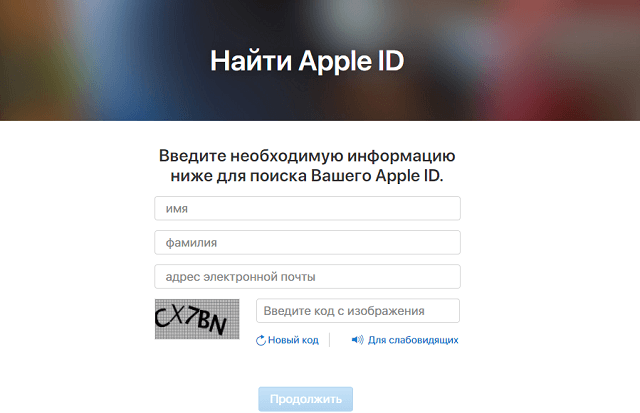
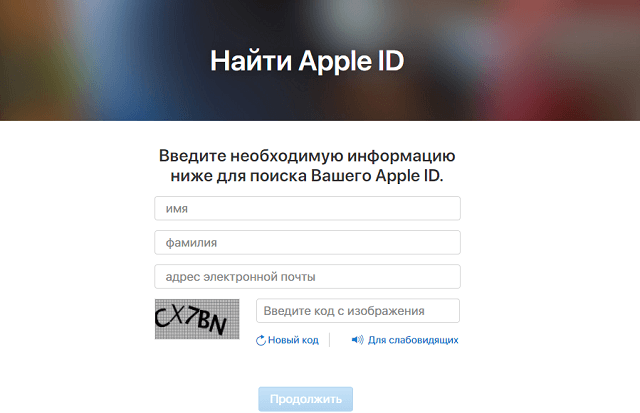
Служба поддержки
Все способы, как узнать Apple ID, представленные выше, помогут решить проблему в большинстве случаев. К сожалению, некоторые владельцы мобильных устройств не пользуются сервисами компании и не выполняют синхронизацию данных. Следовательно, вход в программах не был произведен, нет загруженных приложений и т.д.


Обратите внимание
Решением в подобной ситуации станет обращение в службу поддержки. Там следует наиболее точно и развернуто описать проблему, с которой пришлось столкнуться. В качестве подтверждения законности владения устройством работники службы могут попросить копию чека из магазина.
Как узнать заблокированный Apple ID?
Начиная с седьмой версии iOS, все смартфоны получили усиление безопасности на случай потери или кражи. Результатом этого нововведения стало появление на рынке телефонов с заблокированным ID. Мошенники уверяют покупателей, что устройство полностью работает, отправляют его по почте. Человек получает аппарат в отделении связи, осматривает его и расплачивается.
Если на этапе осмотра не было произведено включение устройства, то можно попасть в неприятность – смартфон блокирован, а отвязать аккаунт предыдущего владельца нет возможности без знания пароля. Конечно, может быть и другая ситуация – бывший пользователь неправильно или не полностью отвязал свой аккаунт.
Заблокированное по невнимательности предыдущего владельца устройство легко реанимировать:
- Следует связаться с продавцом и попросить его воспользоваться сервисом «Найти iPhone».
- На сайте выбирается телефон и пункт «Стереть».
- Смартфон будет отвязан от учетной записи и вернется к заводским настройкам.
- Теперь можно подключать свой профиль и начинать полноценно пользоваться устройством.


Важно знать
Такие случаи имеют единичный характер и зачастую новый владелец оказывается с разбитым корытом. Остается только надежда определить идентификатор и попытаться наладить контакт с нечестным продавцом.
Следующая инструкция поможет понять, как узнать заблокированный Apple ID при помощи IMEI и UDID.
Как узнать UDID на iPhone?
Существует два основных метода выявления требуемых данных. Если при подключении смартфона к компьютеру iTunes видит устройство, следует выполнить следующие шаги:
- Запустить программу и подключить телефон при помощи USB-кабеля.
- Открыть вкладку с подключенным смартфоном и нажать пункт «Обзор».
- В правой части экрана появится блок, в котором необходимо отыскать строку «Серийный номер».
- Кликнув на нее, отобразится UDID номер. Копируется он через специальную команду в меню «Правка».
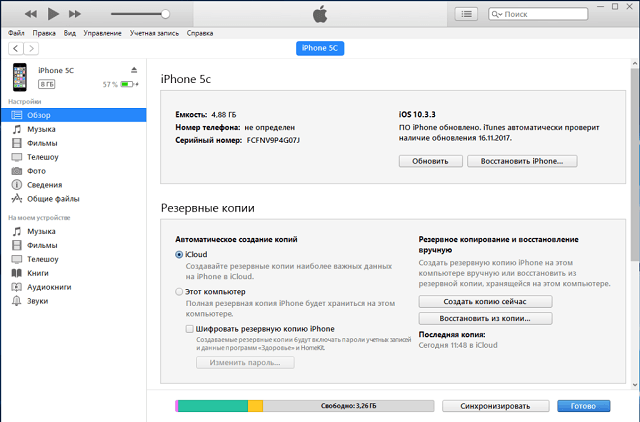
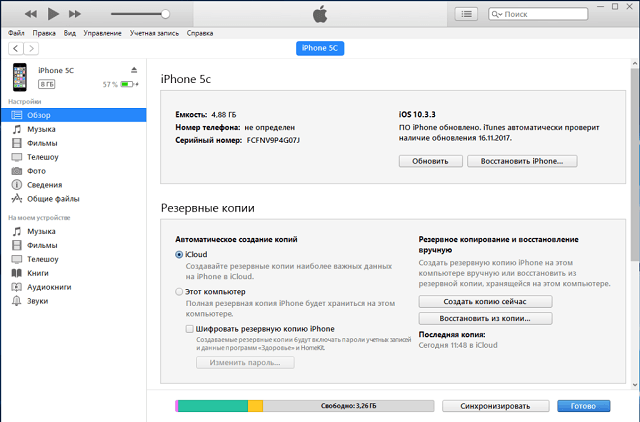


Если ПК не определяет устройство, необходимо поступить иначе:
Зная UDID номер, можно воспользоваться специальными сервисами в сети, которые предоставят информацию о предыдущем владельце: электронную почту, адрес, номер телефона. Заказывая услугу, остерегайтесь мошенников. Сделку рекомендуется проводить при участии третьей стороны, которая гарантирует оплату исполнителю и получение требуемых сведений заказчику.
Представленные методы продемонстрировали, как узнать заблокированный Apple ID. Если советы не помогли – остается обращение в службу поддержки. Специалистам следует предоставить всю необходимую информацию и постараться доказать свое законное владение мобильным устройством. Большим плюсом доказательной базы станет наличие товарного чека, если его нет – шансы на получение помощи невелики.


Будет полезным
Приобретая технику компании Apple на вторичном рынке, следует быть предельно осторожным. Необходимо настаивать на личной встрече перед покупкой и тщательно проверять товар. Мобильное устройство должно быть очищено от учетной записи предыдущего владельца, иначе полноценно пользоваться приобретенной вещью не получится.
Все способы, как узнать Apple ID, отлично подходят для определения своего идентификатора. Чужие данные получить гораздо сложнее и в большинстве случаев это не решит проблему – телефон так и останется заблокированным.
Apple id как узнать | Сайт про смартфоны

 фото: как узнать apple id
фото: как узнать apple id
Как узнать apple id
Купив Apple мы первым делом регистрируем его id. Далеко не все его запоминают, а уж записывают точно единицы. И однажды настает день «Ч»!Аппарат перезагрузился и просит id. Тихая паника посещает минуты через 2-3. Когда понимаешь- то, что ввел не подходит. Испытывали такие ощущения? В качестве Id часто указывают свою электронную почту. Получить доступ к устройству можно только если правильно ввел идентификатор и пароль. Если что- то из них введено не верно, доступа к устройству нет. apple id как узнать ? Как узнать apple id на заблокированном iphone?
Несколько эффективных способов
Постарайтесь вспомнить почту на которую его регистрировали. Находим письмо в своем почтовом ящике. Если это не получилось- не паникуем, идем дальше! Переходим в меню настроек iCloud , там прописано имя вашей учетной записи. Если и тут потерпели фиаско, пробуем дальше!
Переходим в AppStore. Включаем программу, идем вниз по меню, там должна быть запись вашего id. Если ваш профиль уже стерт с устройства, данные можно поискать в приложении iTunes. Запускаем эту программу, в верхнем правом углу будет указан ваш id. Пол-дела сделано! Id известен!
Восстанавливаем пароль:
- Отправляем запрос в компанию Apple.
- Ждем письмо на почту с новыми данными.
- Отвечаем на контрольные вопросы при регистрации устройства.
- Подаем запрос на восстановление пароля по электронной почте, привязанной к нему.
- В ответном письме придет ссылка.
- Проходим по ней и задаем новый пароль.
- Через несколько минут заходим под учетной записью с новым паролем.
- Проблема решена!
Как узнать пароль если телефон купил бу а пароль не знаешь
Если вы купили устройство б/у, попросите у бывшего владельца исходные данные. Это самый простой и безболезненный способ. Попросите его дезактивировать функцию «Найти iPhone» и отвязать свою учетную запись от телефона.
Как узнать apple id на заблокированном iphone
Как и для отвязки учетной записи на заблокированном устройстве нужен пароль. Если его забыли или вам его не сказал прошлый владелец выхода два:
- Узнать его у прошлого владельца
- Узнать айди по IMEI
Для этого выяснить Udid от своего iPhone. Udid представляет собой продолжительную последовательность цифр. Сделать это можно в параметрах драйвера при подключении к ПК:
- Переходим в раздел «Свойства драйвера».
- Далее выбираем пункт «Путь к экземпляру девайса»
- Номер Udid будет отображен после USBVID_05AC&PID_12A8.
Как восстановить Apple ID при помощи IMEI
Нужно перейти в сервисы, которые позволяют получить данные по IMEI и Udid. Чтобы проверить IMEI телефона наберите *#06# и кнопку вызова на своем телефоне. IMEI телефона выглядит как пятнадцатизначный цифровой код. IMEI код продублирован под аккумуляторной батареей вашего телефона, на упаковке и в гарантийном талоне.


Но чтобы не мучатся восстановлением, которое не может гарантировать 100% вариант у такого телефона можно не покупать вещь б/у, или обратиться за помощью в хороший сервисный центр Apple.
Если ваше Apple устройство нуждается в быстром и качественном ремонте, даже если Вы уронили свой девайс и разбили стекло, или же он просто перестал включаться после обновления — вам помогут в сервисном центре © x-repair – Сеть сервисных центров в Москве.
Как восстановить email Apple ID по IMEI
Автор статьи: Александр Фирцев
Интернет-маркетолог, редактор сайта «На доступном языке»
Дата публикации:13.04.2017


Если вы являетесь обладателем одного или нескольких устройств от компании Apple, то вы знаете о всех преимуществах техники данного производителя. Все гаджеты от Apple не просто стильные и привлекательный, но еще и оснащены по последнему слову техники.
Компания все время отличалась своим подходом к производству мобильных девайсов, наделяя их новыми возможностями, что покорило множество пользователей по всему миру. Каждый новый гаджет компании оснащен чем-то новым и совершенным. Именно поэтому вокруг презентаций нового устройства всегда много шума.
В наше время довольно сложно найти человека, который не был бы знаком с устройствами от Apple, с их ПО и возможностями. Помимо стильных и мощных аппаратов компания заботится об обслуживании клиентов.
В Apple создали множество полезных сервисов, которыми можно воспользоваться любому владельцу гаджетов от компании. Благодаря чему пользователи получают возможность без преград обновлять устройство, загружать игры и программы, а также хранить различные файлы и музыку.
Для входа в такие сервисы используется специальный идентификатор Apple ID. Это своего рода адрес электронной почты, который также является логином. В случае потери email Apple ID, его можно восстановить, для этого нужно прейти на сайт, где вы сможете прочитать более подробную информацию об услуге восстановление Apple ID по серийному номеру и заказать ее. Также вы сможете узнать, как проверить привязан ли iPhone к Apple ID на этом ресурсе.
Чтобы сделать заказ, вам необходим код ИМЕЙ. Это специальный идентификационный код устройства, который есть у каждого гаджета. Найти его можно на коробке из-под девайса, или набрав комбинацию *#06#, затем нажать на вызов. После этого ИМЕЙ высветится на дисплее. Теперь можно приступить к процедуре восстановления.
Для этого заходим на сайт IMEI-Server, где нужно создать свой профиль. После регистрации на электронный адрес придет письмо со ссылкой для активации вашего профиля на сайте. Нужно перейти по ней.
Чтобы восстановить идентификатор Apple ID iPhone необходимо найти страницу товара Apple iCloud ID Find Service и перейти на нее. Здесь вы можете узнать о стоимости процедуры, и ознакомится со всей необходимой информацией. После внимательного ознакомления с условиями, нужно пополнить баланс на аккаунте сайта. Из множества представленных способов выберете более удобный и внесите сумму, необходимую для проведения восстановления.
Теперь можно начинать заполнять форму заказа услуги восстановления Apple ID по серийному номеру. Следует особенно внимательно заполнять все поля. Особенно полю для ввода кода ИМЕЙ. В случае неправильного ввода данных, услуга восстановления аккаунта не будет выполнена, а деньги не вернутся на ваш счет.
После проверки всех данных подтвердите оформление заказа нажатием соответствующей кнопки. После этого в течение указанных сроков на вашу почту придет восстановленный email Apple ID вашего аккаунта. Для полного завершения услуги потребуется ваше разрешение на восстановление. Необходимо будет просто перейти по ссылке, которая будет находится в письме.
Следует обратить внимание, что услуга не восстанавливает пароль от профиля, также вы не сможете удалить свой профиль при помощи нее. Она только восстанавливает Apple ID по серийному номеру.
Теперь вы знаете, что нет ничего сложного в том, чтобы восстановить идентификатор Apple ID. Но если у вас возникли какие-либо вопросы по услуге возобновления email Apple ID или вы просто хотите оставить свой комментарий, то вы всегда можете обратиться за помощью на форум сайта. Также вы сможете узнать, как проверить привязан ли iPhone к Apple ID. Специалисты помогут вам в кратчайшие сроки.
Услуга восстановления электронного адреса предоставляется официально и не вредит смартфону, она проводится удаленно и довольно быстро.
По информации: www.imei-server.ru
Как узнать свой Apple ID на iPhone 5 с помощью IMEI?
Каждый владелец смартфона iPhone знает об отношении производителя к своим девайсам и мобильной технике в целом. Ежегодно компания выпускает в мир гаджет намного мощнее и производительнее предыдущего, он наделяется современным софтом, который лучше, нежели у конкурентов. Это возможно благодаря безграничным возможностям корпорации. Каждый клиент Apple может войти в сервисы компании. С их помощью можно смотреть фильмы и слушать музыку, скачивать игры и приложения, сохранять личные файлы и многое другое.
Для входа в сервисы потребуется Apple ID. Это логин, при помощи которого можно авторизоваться, также это и электронный ящик клиента. Если вы потеряли данные для входа, то вы зададите вопрос: можно ли по IMEI узнать Apple ID? Вы можете решить данную проблему на проверенном ресурсе. Вы, без сомнений, сможете получить ответ на вопрос, как узнать свой Apple ID на iPhone 5 на нашем сайте.
Восстановить email можно и через контрольные вопросы, но как узнать секретные вопросы Apple ID? Данная услуга сможет в этом помочь! Однако вы не сможете удалить свою учетную запись или сбросить пароль. Для этого существуют другие операции.
Для произведения процедуры восстановления вы должны знать кое-какую информацию. Это код IMEI – код-идентификатор аппарата. Он дается каждому гаджету на заводе. Для его вывода на дисплей нужно ввести комбинацию *#06#. Следующий код – UDID. Чтобы найти его нужно подключиться к iTunes, а после подключения зайти в Device. Еще вам потребуется точное название модели смартфона и серийный номер.
Как узнать свой Apple ID, если забыл его? Для начала вам будет предложено зарегистрироваться на ресурсе. Это стандартная операция. После заполнения нужно подтвердить создание личного кабинета на вашей электронной почте. Регистрация не занимает много времени.
После создания профиля на сайте зайдите на страницу с товаром, прочтите всю информацию о нем, ознакомьтесь с его стоимостью и сроками предоставления. Таким образом, вы сможете побольше узнать о том, как узнать свой Apple ID на iPhone 5. Когда вы ознакомились со всей информацией, то приступайте к следующему шагу – это внесение денег на счет личного кабинета на ресурсе. Выбирайте выгодный для вас метод перевода из всех предложенных вам сайтом.
Когда деньги пришли на аккаунт – это значит, вы совсем скоро выясните, можно ли по IMEI узнать Apple ID. Начинайте заполнять форму заказа на процедуру по возобновлению логина. В бланке есть обязательные для заполнения поля. Вам необходимо вписать всю информацию без ошибок. Если вы введете некорректные данные – процедура не будет проведена, а ваши средства не зачислятся на счет обратно. Так что вам придется начать все заново.
После тщательной сверки всей информации нужно подтверждать заказ процедуры. Наша операция будет выполнена в течение указанных сроков. Спустя определенный отрезок времени на вашу электронку поступит письмо от сайта. В этом письме вы найдете имя пользователя для авторизации в Apple-сервисах. Обратите внимание на то, что такая услуга не даст вам ответ на вопрос, как узнать секретные вопросы Apple ID.
Как узнать свой Apple ID, если забыл? Теперь вы знаете, что это очень просто. Вам для этого всего на всего потребуется: подключение к Интернету, немного денег, внимательность и свободное время. И если вам что-то непонятно или возникли трудности с проведением услуги – пишите нашим специалистам на форум ресурса. Вам нужно оставить комментарий с вопросом в нужной ветке форума сайта.
Можно ли по IMEI узнать Apple ID? Конечно можно! А благодаря нашему сайту вы сможете произвести такую процедуру безопасно для гаджета, быстро и официально. У вас есть возможность получить восстановленный идентификатор для авторизации в Apple-сервисах очень выгодно и в самые короткие сроки.
Как узнать icloud по imei
Как узнать Apple ID, без сложностей и в кратчайшее время
Для многих пользователей мобильных устройств, актуальным вопросом может стать проблема как узнать apple id, номер своеобразной учетной записи, которая на практике используется для последующего входа во все предложенные группы сервисом от компании.
Ситуация может быть связана с тем, что владелец агрегата просто не помнит, каким является идентификатор. В настоящее время практика предлагает несколько способов определения ID.
Использование другой электронной почты для последующего входа в систему
Зачастую, идентификатор может быть совмещен с адресом электронной почты. По этой причине, в первую очередь можно попробовать проверить все заведенные ранее адреса электронной почты, возможно один из них может без проблем подойти к вашему устройству и заставить его полноценно функционировать, открыть доступ ко всем необходимым сервисам.
Использование соответствующей службы, под названием «Мой Apple ID»
Чтобы узнать собственный идентификатор устройства, потребуется зайти на соответствующую страницу «Мой Apple ID», после чего попробовать подобрать необходимые данные для входа в систему. Чтобы осуществить поиск нужной информации потребуется ввести свои имя, фамилию, пользователя, а также любые известные адреса электронной почты.
Стоит отметить, в результате такого поиска может быть найдено несколько идентификаторов, если такая ситуация имеет место, стоит выбрать именно тот идентификатор, полностью соответствующий текущему состоянию почты .
В дальнейшем, после обнаружения идентификатора, стоит воспользоваться инструкциями, представленными на экране, попробовать сбросить установленный ранее пароль. Что примечательно, в данном случае идентификатор послужат аналогами адреса электронной почты, который и будет отображен на экране для смены пароля системы.
Проверка параметров входа
Можно без проблем выполнить проверку состояния входа в систему, а также был ли совершен процесс смены пароля. Проверка осуществляется на iphone в соответствующем разделе «Настроек», где потребуется изменить параметры, установленные для iTunes, FaceTime, iCloud.
Устанавливаются для данных функций значения в системе «Отправка/прием», после чего на экран определяется идентификатора. Если же и после этих введений не получается вспомнить собственный пароль, потребуется выполнить его сброс, после чего пройти процедуру регистрации заново.
Проверка ранее приобретенных компонентов и различных материалов
При анализе идентификатора, его изменении, в соответствующем разделе «информация» все данные, в первую очередь, имя, будет позиционировать как недействительное. Для этого потребуется открыть программу, щелкнуть на приобретенный ранее материал, которые указываются в разделах «Плейлисты», открыть меню с их свойствами.
После этого потребуется выполнить открытие вкладки «Файл». Если все было сделано правильно, в скобках возле элемента будет указан идентификатор пользователя, который ранее использовался в процессе приобретения материала.
Как и в предыдущей ситуации, если нет положительного результата, потребуется выполнить сброс пароля, для последующей перерегистрации.
Важно помнить тот момент, что необходимо знать лишь один идентификатор, получение сведений о нескольких параметрах приведет к путанице, значительно усложнит поиск правильного набора данных. В противном случае потребуется заново получать доступ к различным информационным материалам и приложениям.
На сегодня это все, буду признателен, если вы поделитесь своим мнением относительно данной статьи в комментариях ниже. Также вы можете поделиться данной статьей в социальных сетях.
Проверка привязки к Apple ID по IMEI
Пользователи, рискнувшие приобрести iOS-девайс с рук, часто попадают в неприятную ситуацию. После обновления гаджет вдруг требует логин и пароль Apple ID прежнего владельца. При этом если эти параметры не указать, использовать устройство будет невозможно.
В 99% случаев, конечно, новый владелец параметры аккаунта Apple ID пользователя, продавшего девайс, не знает, а потому начинает судорожно искать в сети способы их раздобыть. В этой статье поговорим о самом известном способе узнать Apple ID предыдущего владельца — проверить его через IMEI (ИМЕЙ), а также о некоторых его альтернативах.
Почему iOS-девайс требует Apple ID предыдущего владельца?
Однако, прежде, чем рассказывать как решить проблему, мы должны все-таки указать первоисточник. Почему же устройство вдруг «заностальгировало» по прежнему владельцу? Впрочем, в реальности, конечно, дело тут отнюдь не ностальгии, а в неумении прежнего пользователя правильно приготовить девайс к продаже.
Что представляет собой Apple ID? Специальный идентификатор владельца iOS-девайса, который открывает доступ ко всем Apple-сервисам, в числе которых и магазин App Store. Без личного аккаунта нельзя поставить ни одной программы на iOS-устройство, а потому, разумеется, первое, что делает новоиспеченный владелец iPhone или другого мобильного i-девайса, создает Apple ID.
После регистрации учетной записи, логин и пароль прописываются в ряде разделов меню «Настройки» девайса, в частности в разделе «iCloud», после чего активируется возможность хранить информацию в одноименном «облаке», а также включается функция «Найти iPhone/iPad/iPod».
При включенной «Найти iPhone/iPad/iPod» всегда после обновления/восстановления/сброса настроек, гаджет требует Apple ID. В таком случае, если устройство потеряно и нашедший/укравший его пытается сделать девайс чистым с помощью, скажем, процедуры восстановления, он в итоге «ловит» экран с необходимость указать данные Apple ID. Что остается делать в такой ситуации? Лишь вернуть устройство владельцу за вознаграждение! Ну или продать девайс на запчасти, первый вариант, как правило, выгоднее.
Ну что, теперь вы поняли, в какой ловушке оказались? В той, что, по сути, готовилась для вора. Почему вы в ней оказались? Потому что прежний владелец забыл отключить «Найти iPhone/iPad/iPod» и не отвязал девайс от своего ID. И это, как вы, наверно, уже догадались, проблема серьезная.
Как узнать Apple ID прежнего владельца по IMEI?
Многие порталы, впрочем, уверяют, что это совсем даже не проблема, потому как с помощью специальных бесплатных сервисов проверки IMEI можно легко вычислить Apple ID прежнего владельца. И все бы хорошо, только это чистой воды ложь. В настоящий момент существует всего одна площадка с достойно репутацией, которая может по IMEI и UDID ( еще один важный уникальный код девайс) предоставить логин Apple ID предыдущего владельца. Но, во-первых, она не бесплатная, стоимость услуги составляет 45 долларов, при этом услуга не моментальная, обработка запросов может вестись от 3 дней до двух недель. Во-вторых, обратите внимание, сервис предоставит вам только ЛОГИН! А дальше придется как-то пытаться подобрать пароль самостоятельно, перспектива, согласитесь, не многообещающая.
В-третьих, пути, посредством которых можно узнать IMEI и UDID, тоже вызывают дополнительные сложности. Чтобы узнать IMEI нужно набрать на устройстве комбинацию *#06#, далее вызов — код появится на экране, UDID же прописывается в iTunes (вкладка «Обзор», клик по строчке «Серийный номер»). Вроде просто, да? Не очень-то, если вспомнить ситуацию, в которой вы находитесь — устройство «зависло» на требовании Apple ID, а это значит, что оно не определится iTunes и не даст вам возможность сделать USSD-запрос для уточнения IMEI.
Впрочем, обходные пути есть. UDID можно узнать и с помощью сторонней программы iPhone Configuration Utility — она позволяет узнать UDID даже «кирпичей» — ее нужно загрузить, установить, открыть, перейти в раздел «Devices» (гаджет, разумеется, должен быть подключен к ПК) и в меню справа в графе «Identifier» вы увидите UDID. Что касается IMEI, его можно заменить на серийный номер, который указывается на коробке из-под устройства. Тут вам повезло, если прежний владелец продал вам девайс с коробкой.
Ну и наконец еще одно замечание — деньги, заплаченные сервису могут пропасть зря, если до вас у устройства был не один, а несколько владельцев, в таком случае в результате вам могут выдать самый первый Apple ID, от которого отвязка выполнена и не указать «крайний», который вам и нужен. При этом деньги никто не вернет.
Реальные способы узнать Apple ID прежнего владельца
Как видите, хлопот много, гарантий никаких. И это, в общем, логично, потому как по идее, пробивать Apple ID по IMEI и другим данным девайса деятельность не сказать, что законная и официальная.
В реальности существует всего два способа вернуть доступ к девайсу, который просит аккаунт предыдущего владельца — найти этого самого владельца и попросить о содействии или обратиться к технической поддержке Apple. Специалисты компании помогут вам разблокировать девайс, если вы сможете доказать, что он принадлежит вам, в этом деле помогут коробка от устройства и чек от первоначальной покупки.
Покупая iOS-девайс с рук всегда проверяйте выполнена ли отвязка от Apple ID и отключена ли «Найти iPhone». Если она не сделана, после обновления/восстановления/сброса данных на девайсе у вас потребуют логин и пароль аккаунта прежнего владельца. Узнать Apple ID продавца можно только двумя способами — найти самого продавца или позвонить в службу поддержки «яблочного» гиганта. Другие пути — вроде «пробития» идентификатора по IMEI, а также иных хитрых механизмов, коими изобилует Youtube и которые предлагаются сомнительными организациями за немалые деньги, вряд ли приведут вас к успеху.
Появилась возможность восстановить ID Apple по ИМЕЙ
Появилась возможность восстановить ID Apple по ИМЕЙ
Компания по производству мобильных аппаратов Apple предоставляет своим пользователям очень качественные гаджеты. Они произведены на высокотехнологичном уровне и оснащены хорошими характеристиками. Корпорация каждый год делает усовершенствованные девайсы и они становятся востребованными на рынке. Аппараты довольно популярны среди многих пользователей в мире. Каждый ждет появления новинки на прилавках магазинов, а после их анонса гаджеты раскупают очень быстро.
Производитель также создал специальные сервисы, при помощи которых пользователи смогут воспользоваться всеми преимуществами девайсов Apple. Каждый обладатель аппарата компании может войти в iCloud, где можно хранить различные файлы, iTunes, в котором можно смотреть фильмы, слушать музыку и создавать собственные галереи и плейлисты и App Store который предназначен для загрузки музыки, игр и приложений.
Чтобы авторизоваться в сервисах нужен Apple ID клиента. Для того чтобы войти в iCloud нужно знать iCloud ID. Это специальный идентификатор, который одновременно является логином и адресом электронной почты, с его помощью можно войти в сервисы Apple.
Часто бывает так, что пользователи теряют логин, и теряется возможность входа в сервисы. Тогда возникает вопрос: как восстановить Apple ID на iPhone? Теперь появилась услуга, которая поможет восстановить ID Apple. Она называется Apple iCloud ID Find Service. После проведения такой операции вы получите восстановленный логин для авторизации. Чтобы узнать подробности об услуге Apple ID восстановление и оформить заказ на ее выполнение – перейдите на проверенный сайт .
Для того чтобы восстановить логин/электронный ящик вам понадобится узнать код ИМЕЙ вашего аппарата. ИМЕЙ – это специальный код, который присваивается каждому девайсу на стадии производства. Для вывода кода ИМЕЙ на дисплей вам нужно набрать комбинацию *#06# на экранной клавиатуре. Еще вам понадобится UDID код и серийный номер гаджета, который вы найдете на гарантийном талоне или на коробке, в которой был приобретен девайс. UDID код можно найти после подключения аппарата к iTunes, после этого нужно зайти во вкладку Device. Теперь вы нашли всю информацию, необходимую для выполнения услуги Apple ID восстановление.
Как восстановить Apple ID на iPhone? Для начала потребуется создать профиль на ресурсе. Нужно пройти регистрационную анкету, после этого активировать аккаунт при помощи ссылки, которая поступит на указанный вами электронный адрес. Поэтому указывайте действующий электронный ящик.
Теперь отыщите на сайте операцию, которая проинформирует вас, как восстановить Apple ID на iPhone. На странице услуги оформляйте заказ на ее выполнение. Прежде чем вы закажете услугу Apple ID восстановление, внимательно ознакомьтесь со всей информацией о ее предоставлении. Обратите внимание на стоимость операции и сроки, в которые она будет выполнена. Теперь пополните счет в аккаунте любым удобным вам способом из всех предложенных на сайте.
После поступления денег на профиль сайта приступайте к заказу услуги восстановить ID Apple. От вас потребуется без ошибок заполнить форму заказа. Очень внимательно впишите все найденные вами ранее данные. При вводе некорректной информации услуга Apple ID восстановление произведена не будет. Так что внимательно вводите данные и проверяйте их.
Остается последний шаг – это подождать определенный срок, в течение которого на вашу электронную почту придет письмо. В этом письме вы увидите восстановленный идентификатор для входа в сервисы. Теперь вы можете легко разобраться, как восстановить Apple ID на iPhone.
В проведении нашей услуги нет особых сложностей. Когда вы ее закажите, то получите свой логин, и без проблем сможете авторизоваться в своих аккаунтах сервисов Apple. Услуга проводится с использованием ИМЕЙ кода, полностью официально и совершенно безопасно для программного обеспечения гаджета. Такая услуга не поможет вам в вопросе как вспомнить пароль от Apple ID, потому что она не предназначается для удаления аккаунтов или изменения паролей. При помощи нашей операции вы сможете восстановить ID Apple.
Если при проведении услуги у вас возникли проблемы или вопросы – пишите на форум нашего ресурса. Просто найдите нужную ветку форума и оставьте там свой комментарий. Специалисты нашего сайта быстро помогут вам в решении возникших проблем.
Источники: http://appsgames.ru/poleznoe-ios/kak-uznat-apple-id/, http://appls.me/instruktsii/proverka-privyazki-k-apple-id-po-imei/, http://www.iphone-mods.ru/poyavilas-vozmozhnost-vosstanovit-id-apple-po-imejj.html
Как узнать Apple ID предыдущего владельца (Apple ID info Premium)

УСЛУГА ВРЕМЕННО НЕ ДОСТУПНА
Модель: | Время доставки:
IMEI: Clean
Оценка Клиентов:
5
Услуга не доступна к заказу
Обзор
Советы перед покупкой:
- Айфон активирован в сотовой сети
*Используйте проверку IMEI номера телефона, что бы узнать был ли телефон активирован в сотовой сети под которую он был заблокирован
- Процент успешной проверки: 99-100%
*Данный процент среднестатистический, и зависит от сотовой связи.
Услуга позволяет узнать Apple ID на заблокированном iPhone, на какой электронный адрес была зарегистрирована учетная запись Apple ID прежнего владельца айфона.
Покупая телефон в интернете или с рук, пользователи зачастую после обновления прошивки айфона видят на экране надпись: «Активировать iPhone» (Activate iPhone) – это означает что телефон был привязан прежним владельцем к iCloud и теперь необходимо ввести логин и пароль от его Apple ID.
Данная услуга поможет Вам узнать к какому apple id привязан iPhone по IMEI и UDID номеру.
UDID – это уникальный идентификатор устройства, состоящий из 40 символов – букв и цифр. Он является уникальным для каждого айфона.
Пример номера UDID – DAF7SD7A88D65988VE56CCFG5D6B14C71J97HGKL
Данная услуга не сможет разблокировать ваш айфон – с помощью ее можно только узнать apple id!
Пример результата проверки:
Full Name: Cara Rose
Apple ID: [email protected]
Rescue mailbox: [email protected]
Address: 170 west 7th street Boston, Massachusetts – 02127-2828 United States
Daytime Phone number: 1-617-8422072
Nighttime Phone number: 1-617-8422072
Email 1: [email protected] (Unverified)
Email 2: [email protected] (Verified)
Email 3: [email protected] (Verified, Rescue)
Как узнать apple id
При заказе услуги “Apple ID info Premium” необходимо обязательно указать в форме UDID iPhone. Без номера UDID получить данные прежнего владельца айфона нельзя!
Чтобы узнать, как посмотреть UDID на Вашем айфоне прочтите инструкцию “Как узнать apple id на заблокированном iPhone”
Доставка и Оплата
Время доставки: срок выполнения услуги рабочих дней.
Проверить заказ: вы всегда можете проверить статус заказа.
Возврат денег гарантирован: Пожалуйста, прочитайте условия возврата денег и Соглашение перед покупкой услуги.
Оплата услуги: Наша компания официально авторизована PayPal. Мы также принимаем кредитные карты: VISA, MasterCard, American Express, etc.
Поддерживаемые модели
| Модели: | Apple iPhone 6 Plus, Apple iPhone 6, Apple iPhone 5s, Apple iPhone 5c, Apple iPhone 5, Apple iPhone 4S | Checkout supported models |
| iOS версия: | iOS 8.3, iOS 8.2, iOS 8.1.3, iOS 8.1.2, iOS 8.1, iOS 8.0.2, iOS 8.0.1, iOS 7.1.2, iOS 7.1.1, iOS 7.1, iOS 7.0.6, iOS 7.0.5, iOS 7.0.4, iOS 7.0.3, iOS 7.0.2, iOS 7.0.1, iOS 7, iOS 6.1.4, iOS 6.1.3, iOS 6.1.2, iOS 6.1.1, iOS 6.1, iOS 6.0.2, iOS 6.0.1, iOS 6.0, iOS 5.1.1, iOS 5.1, iOS 5.0.1, iOS 5.0, iOS 4.3.5, iOS 4.3.4, iOS 4.3.3, iOS 4.3.2, iOS 4.3.1, iOS 4.3, iOS 4.2.9, iOS 4.2.8, iOS 4.2.7, iOS 4.2.6, iOS 4.2.5, iOS 4.2.10, iOS 4.2.1, iOS 4.2, iOS 4.1, iOS 4.0.2, iOS 4.0.1, iOS 4.0, iOS 3.1, iOS 3.0.1, iOS 3.0, iOS 2.2.1, iOS 2.2, iOS 2.1, iOS 2.0.2, iOS 2.0.1 | Checkout supported iOS versions |
| Прошивка модема: | 1.04.00, 1.00.05, 3.09.01, 2.18.02, 1.03.02, 1.03.01, 1.02.02, 1.00.06, 7.03.00, 6.02.00, 5.02.00, 5.00.01, 3.11.00, 3.04.25, 1.01.00, 1.00.16, 5.4.00, 5.2.00, 5.0.02, 5.0.00, 3.4.03, 3.4.02, 3.4.01, 3.0.04, 2.0.12, 2.0.10, 1.0.14, 1.0.13, 1.0.11, 3.0.04, 3.0.03, 1.0.06, 1.0.05, 04.12.09, 04.12.05, 04.12.02, 04.12.01, 04.11.08, 04.10.01, 03.10.01, 02.10.04, 01.59.00, 05.16.08, 05.16.07, 05.16.05, 05.16.02, 05.16.01, 05.15.04, 05.14.02, 05.13.04, 05.12.01, 05.11.07, 04.26.08, 05.15.04, 05.14.02, 05.13.04, 05.12.01, 05.11.07, 04.26.08, 02.30.03, 02.28.00, 02.11.07, 02.08.01, 01.48.02, 01.45.00, 04.05.04_G, 04.04.05_G, 04.03.13_G, 04.02.13_G, 04.02.13_G, 04.01.13_G, 03.14.08_G, 03.12.08_G, 03.11.02_G, 03.06.01_G | Checkout supported modem firmwares |
Рейтинг & Отзывы
Ваше мнение и отзыв про наш сервис очень важно для нас! Мы просим вас поделиться вашим недавним опытом использования сервиса.
Благодаря вашим отзывам и рекомендациям мы стараеся постоянно совершенствоваться! Спасибо вам за вашу поддержку!
Написать отзыв
Перед покупкой услуги
Проверка названия сети
Используйте эту услугу если не уверенны в том, что ваш айфон заблокирован именно под данную сотовую сеть. Вы всегда можете заказать услугу и получить ответ в считанные минуты. Если вы уверенны в том, что ваш айфон заблокирован именно под эту сотовую сеть – заказывать услугу не нужно.
Проверка Айфона на наличие его в “черном списке”
Проверьте айфон на наличие его в черном списке, если данная услуга не подразумивает разблокирование айфонов находящихся в черном списке.
Проверка действия контракта Айфона
Убедитесь в том, что действия контракта айфона истекло – в таком случае айфон будет 100% разблокирован в сроки.
Доставка и Возврат денег
Доставка
Главная цель нашей команды – предоставить качественный сервис и успешно разблокировать смартфон iPhone. Мы делаем все возможное, чтобы рассмотреть каждый оформленный заказ в течение 24 часов, независимо от нагрузки. Как только процесс анлока начался, заказ не может быть отменен или ускорен заказчиком. После завершения анлока мы обязательно сообщает о полученном результате и новом статусе «unlocked».
Мы сотрудничаем с операторами мобильной связи со всего мира. С их помощью мы обрабатываем каждый запрос на разблокировку смартфона и совершаем анлок. В большинстве случаев успешный результат достигается в течение отведенного для анлока времени. Однако мы не можем влиять абсолютно на все ситуации. Иногда сервер мобильного оператора не отвечает на запросы – в результате, мы не можем завершить разблокировку телефона в течение отведенного для этого времени. Очень редко случаются кибер-атаки на наши серверы, что также замедляет сроки выполнения заказа. Мобильные операторы периодически меняют политику разблокировки телефонов, что тоже отражается на сроках выполнения заказов.
Если ваш телефон не был разблокирован вовремя, пожалуйста, свяжитесь с нами. Наша служба поддержки поможет решить ваш вопрос и завершить разблокировку.
Мы советуем каждому заказчику перед размещением запроса на разлочку iPhone внимательно прочитать Пользовательское Соглашение, в котором указаны все условия и прописаны все возможные сроки выполнения заказа.
Политика возврата средств
Мы гарантируем полный возврат денег за заказ только в том случае, если вы получили статус «Not Found» в то время как выбранный вами пакет для разблокировки телефона полностью соответствовал вашей модели iPhone, мобильному оператору (стране), контрактному статусу и вашему статусу черного или белого списка. Деньги в такой ситуации возвращаются на счет заказчика в течение семи рабочих дней.
Во всех других случаях возврат средств невозможен. Пожалуйста, внимательно прочитайте Пользовательское Соглашение и ознакомьтесь с Политикой Возврата Средств перед размещением заказа на анлок смартфона iPhone, чтобы избежать возможных недоразумений и недопонимания.
Благодарим вас за то, что выбрали нашу компанию! Мы всегда рады предоставить лучший сервис, чтобы каждый клиент остался доволен полученным результатом и получил полный анлок сим-карты в максимально быстрые сроки.
Детали
Важно
Эта услуга не разблокирует айфон – с помощью ее можно только узнать apple id iPhone 6 Plus, 6, 5S, 5C, 5, 4S, 4.
Инструкция “Как узнать apple id на iPhone 6 Plus, 6, 5S, 5C, 5, 4S, 4”
Шаг 1. Убедитесь в том, что телефон полностью удовлетворяет всем указанным выше условиям.
Шаг 2. Закажите и оплатите услугу. В форме заказа укажите IMEI и UDID айфона, рабочий электронный ящик для получения результата проверки.
Шаг 3. Ждите пока не получите ответ на почтовый ящик.
Инструкция “Как узнать UDID iPhone”
Шаг 1. Запустите iTunes.
Шаг 2. Включите iPhone и подключите к iTunes.
Шаг 3. Выберите свой айфон в колонке слева.
Шаг 4. Кликните по серийному номеру и Вы получите UDID номер iPhone.
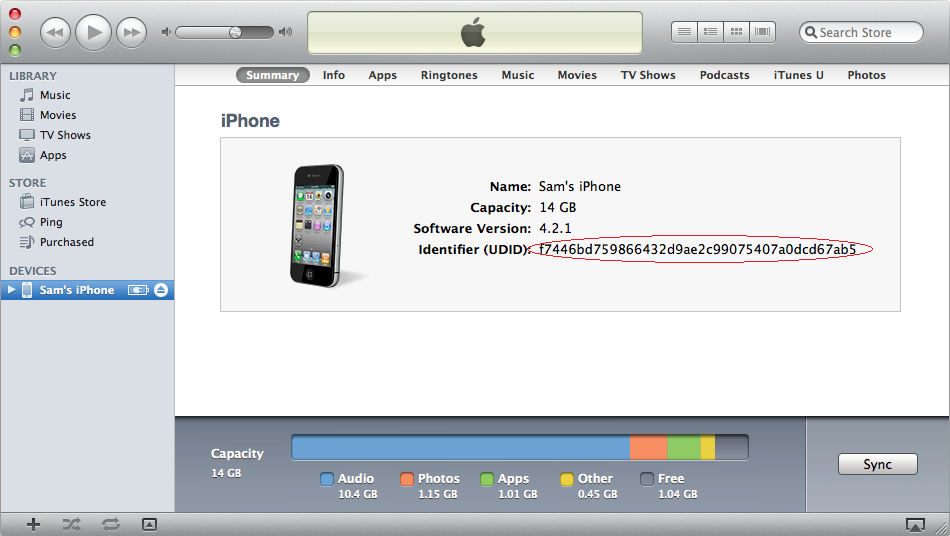
Как узнать Apple ID предыдущего владельца (Apple ID info Simple)

УСЛУГА ВРЕМЕННО НЕ ДОСТУПНА
Модель: | Время доставки:
IMEI: Clean
Оценка Клиентов:
4.00
Услуга не доступна к заказу
Обзор
Советы перед покупкой:
- Айфон активирован в сотовой сети
*Используйте проверку IMEI номера телефона, что бы узнать был ли телефон активирован в сотовой сети под которую он был заблокирован
- Процент успешной проверки: 99-100%
*Данный процент среднестатистический, и зависит от сотовой связи.
Услуга позволяет узнать Apple ID на заблокированном iPhone, на какой электронный адрес была зарегистрирована учетная запись Apple ID прежнего владельца айфона.
Покупая телефон в интернете или с рук, пользователи зачастую после обновления прошивки айфона видят на экране надпись: «Активировать iPhone» (Activate iPhone) – это означает что телефон был привязан прежним владельцем к iCloud и теперь необходимо ввести логин и пароль от его Apple ID.
Данная услуга поможет Вам узнать к какому apple id привязан iPhone по IMEI и UDID номеру.
UDID – это уникальный идентификатор устройства, состоящий из 40 символов – букв и цифр. Он является уникальным для каждого айфона.
Пример номера UDID – DAF7SD7A88D65988VE56CCFG5D6B14C71J97HGKL
Данная услуга не сможет разблокировать ваш айфон – с помощью ее можно только узнать apple id!
Пример результата проверки:
First Name Last Name DSID Email Address City State Zip Country Inspect
Alexey Ivanov 1671371143
[email protected] – Apple ID прежнего владельца
Dnipropetrovsk, null 49087 UKR – почтовый адрес
Inspect Александр Иванов 1671379780
[email protected] – запасной e-mail адрес
Днепропетровск, null 490654 RUS
Как узнать apple id
При заказе услуги “Apple ID info Simple” необходимо обязательно указать в форме UDID iPhone. Без номера UDID получить данные прежнего владельца айфона нельзя!
Чтобы узнать, как посмотреть UDID на Вашем айфоне прочтите инструкцию “Как узнать apple id на заблокированном iPhone”
Доставка и Оплата
Время доставки: срок выполнения услуги рабочих дней.
Проверить заказ: вы всегда можете проверить статус заказа.
Возврат денег гарантирован: Пожалуйста, прочитайте условия возврата денег и Соглашение перед покупкой услуги.
Оплата услуги: Наша компания официально авторизована PayPal. Мы также принимаем кредитные карты: VISA, MasterCard, American Express, etc.
Поддерживаемые модели
| Модели: | Apple iPhone 6 Plus, Apple iPhone 6, Apple iPhone 5s, Apple iPhone 5c, Apple iPhone 5, Apple iPhone 4S | Checkout supported models |
| iOS версия: | iOS 8.3, iOS 8.2, iOS 8.1.3, iOS 8.1.2, iOS 8.1, iOS 8.0.2, iOS 8.0.1, iOS 7.1.2, iOS 7.1.1, iOS 7.1, iOS 7.0.6, iOS 7.0.5, iOS 7.0.4, iOS 7.0.3, iOS 7.0.2, iOS 7.0.1, iOS 7, iOS 6.1.4, iOS 6.1.3, iOS 6.1.2, iOS 6.1.1, iOS 6.1, iOS 6.0.2, iOS 6.0.1, iOS 6.0, iOS 5.1.1, iOS 5.1, iOS 5.0.1, iOS 5.0, iOS 4.3.5, iOS 4.3.4, iOS 4.3.3, iOS 4.3.2, iOS 4.3.1, iOS 4.3, iOS 4.2.9, iOS 4.2.8, iOS 4.2.7, iOS 4.2.6, iOS 4.2.5, iOS 4.2.10, iOS 4.2.1, iOS 4.2, iOS 4.1, iOS 4.0.2, iOS 4.0.1, iOS 4.0, iOS 3.1, iOS 3.0.1, iOS 3.0, iOS 2.2.1, iOS 2.2, iOS 2.1, iOS 2.0.2, iOS 2.0.1 | Checkout supported iOS versions |
| Прошивка модема: | 1.04.00, 1.00.05, 3.09.01, 2.18.02, 1.03.02, 1.03.01, 1.02.02, 1.00.06, 7.03.00, 6.02.00, 5.02.00, 5.00.01, 3.11.00, 3.04.25, 1.01.00, 1.00.16, 5.4.00, 5.2.00, 5.0.02, 5.0.00, 3.4.03, 3.4.02, 3.4.01, 3.0.04, 2.0.12, 2.0.10, 1.0.14, 1.0.13, 1.0.11, 3.0.04, 3.0.03, 1.0.06, 1.0.05, 04.12.09, 04.12.05, 04.12.02, 04.12.01, 04.11.08, 04.10.01, 03.10.01, 02.10.04, 01.59.00, 05.16.08, 05.16.07, 05.16.05, 05.16.02, 05.16.01, 05.15.04, 05.14.02, 05.13.04, 05.12.01, 05.11.07, 04.26.08, 05.15.04, 05.14.02, 05.13.04, 05.12.01, 05.11.07, 04.26.08, 02.30.03, 02.28.00, 02.11.07, 02.08.01, 01.48.02, 01.45.00, 04.05.04_G, 04.04.05_G, 04.03.13_G, 04.02.13_G, 04.02.13_G, 04.01.13_G, 03.14.08_G, 03.12.08_G, 03.11.02_G, 03.06.01_G | Checkout supported modem firmwares |
Рейтинг и Отзывы
Ваше мнение и отзыв про наш сервис очень важно для нас! Мы просим вас поделиться вашим недавним опытом использования сервиса.
Благодаря вашим отзывам и рекомендациям мы старается постоянно совершенствоваться! Спасибо вам за вашу поддержку!
Перед покупкой услуги
Проверка названия сети
Используйте эту услугу если не уверенны в том, что ваш айфон заблокирован именно под данную сотовую сеть. Вы всегда можете заказать услугу и получить ответ в считанные минуты. Если вы уверенны в том, что ваш айфон заблокирован именно под эту сотовую сеть – заказывать услугу не нужно.
Проверка Айфона на наличие его в “черном списке”
Проверьте айфон на наличие его в черном списке, если данная услуга не подразумивает разблокирование айфонов находящихся в черном списке.
Проверка действия контракта Айфона
Убедитесь в том, что действия контракта айфона истекло – в таком случае айфон будет 100% разблокирован в сроки.
Доставка и Возврат денег
Доставка
Главная цель нашей команды – предоставить качественный сервис и успешно разблокировать смартфон iPhone. Мы делаем все возможное, чтобы рассмотреть каждый оформленный заказ в течение 24 часов, независимо от нагрузки. Как только процесс анлока начался, заказ не может быть отменен или ускорен заказчиком. После завершения анлока мы обязательно сообщает о полученном результате и новом статусе «unlocked».
Мы сотрудничаем с операторами мобильной связи со всего мира. С их помощью мы обрабатываем каждый запрос на разблокировку смартфона и совершаем анлок. В большинстве случаев успешный результат достигается в течение отведенного для анлока времени. Однако мы не можем влиять абсолютно на все ситуации. Иногда сервер мобильного оператора не отвечает на запросы – в результате, мы не можем завершить разблокировку телефона в течение отведенного для этого времени. Очень редко случаются кибер-атаки на наши серверы, что также замедляет сроки выполнения заказа. Мобильные операторы периодически меняют политику разблокировки телефонов, что тоже отражается на сроках выполнения заказов.
Если ваш телефон не был разблокирован вовремя, пожалуйста, свяжитесь с нами. Наша служба поддержки поможет решить ваш вопрос и завершить разблокировку.
Мы советуем каждому заказчику перед размещением запроса на разлочку iPhone внимательно прочитать Пользовательское Соглашение, в котором указаны все условия и прописаны все возможные сроки выполнения заказа.
Политика возврата средств
Мы гарантируем полный возврат денег за заказ только в том случае, если вы получили статус «Not Found» в то время как выбранный вами пакет для разблокировки телефона полностью соответствовал вашей модели iPhone, мобильному оператору (стране), контрактному статусу и вашему статусу черного или белого списка. Деньги в такой ситуации возвращаются на счет заказчика в течение семи рабочих дней.
Во всех других случаях возврат средств невозможен. Пожалуйста, внимательно прочитайте Пользовательское Соглашение и ознакомьтесь с Политикой Возврата Средств перед размещением заказа на анлок смартфона iPhone, чтобы избежать возможных недоразумений и недопонимания.
Благодарим вас за то, что выбрали нашу компанию! Мы всегда рады предоставить лучший сервис, чтобы каждый клиент остался доволен полученным результатом и получил полный анлок сим-карты в максимально быстрые сроки.
Детали
Важно
Эта услуга не разблокирует айфон – с помощью ее можно только узнать apple id iPhone 6 Plus, 6, 5S, 5C, 5, 4S, 4.
Инструкция “Как узнать apple id на iPhone 6 Plus, 6, 5S, 5C, 5, 4S, 4”
Шаг 1. Убедитесь в том, что телефон полностью удовлетворяет всем указанным выше условиям.
Шаг 2. Закажите и оплатите услугу. В форме заказа укажите IMEI и UDID айфона, рабочий электронный ящик для получения результата проверки.
Шаг 3. Ждите пока не получите ответ на почтовый ящик.
Инструкция “Как узнать UDID iPhone”
Шаг 1. Запустите iTunes.
Шаг 2. Включите iPhone и подключите к iTunes.
Шаг 3. Выберите свой айфон в колонке слева.
Шаг 4. Кликните по серийному номеру и Вы получите UDID номер iPhone.
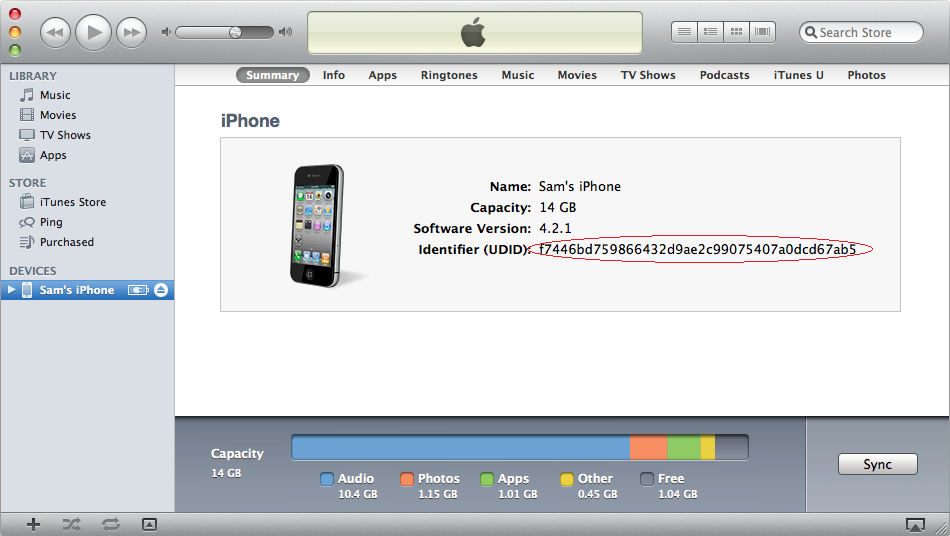
[решено] Можно ли найти учетную запись iCloud по IMEI?
Вопрос
« На прошлой неделе я обновил свой iPhone до версии 13.5.1. После обновления устройство хочет, чтобы я активировал его. Этот iPhone у меня уже давно. Я уже забыл его идентификатор iCloud. На экране активации нет полный адрес электронной почты iCloud. На нем есть только m…. @ yahoo.com. IMEI устройства доступен на лотке для SIM-карты. Есть ли способ найти учетную запись iCloud по IMEI? »
— Марк, обсуждения.apple.com
Проблема Марка очень распространена. Как владелец устройства iOS, вы можете забыть свой Apple ID. Поскольку получить доступ к номеру IMEI устройства легко, вам нужно знать, можно ли найти адрес электронной почты iCloud по IMEI. В этой статье мы расскажем, можно ли найти учетную запись iCloud по IMEI. Мы покажем вам различные способы поиска идентификатора iCloud ID. Также вы узнаете, как удалить учетную запись iCloud с устройства без Apple ID или пароля.
Часть 1: Могу ли я найти учетную запись iCloud по IMEI?
Ответ: NO .
Невозможно найти учетную запись iCloud по IMEI. Учетная запись iCloud, которая у вас есть на вашем устройстве iOS, никоим образом не будет связана с номером IMEI устройства. Наследие — это опыт пользователя Quora:
Недавно я нашел службу, которая дает подсказку об идентификаторе Apple ID по номеру IMEI, но не дает ПОЛНЫЙ идентификатор Apple. Я попробовал это со своим, и подсказка оказалась точной.Подсказка будет иметь вид «t*********@icloud.com» или иногда «t*******@i****.com».
Что такое учетная запись iCloud?
iCloud — это имя, которое Apple дает своему диапазону облачных сервисов, охватывающих такие разные области, как электронная почта, синхронизация контактов и календаря, местонахождение потерянных устройств (Find My iPhone / iPad) и хранение музыки в облаке (iTunes Соответствие).
Назначение iCloud — хранить информацию на облачном сервере. Это означает, что вы не занимаетесь дисковым пространством на каком-либо конкретном устройстве, а также можете получить доступ к информации с любого устройства, подключенного к Интернету.
Что такое IMEI iPhone?
IMEI nunber — это уникальный идентификационный код для каждого телефона. Сокращенно от «International Mobile Station Equipment Identity», и номер используется для идентификации каждого мобильного телефона.
IMEI не сохраняет данные, которые вы используете на устройстве iOS. Обычно содержит информацию об устройстве и его оборудовании, чтобы телефон соответствовал сетям. Кроме того, операторы сети используют IMEI для занесения в черный список украденных мобильных телефонов.В Великобритании база данных находится в публичном ведении благотворительной организации, поэтому украденные телефоны нельзя переносить из одной сети в другую.
Часть 2: Что делать, если вы не знаете учетную запись iCloud и пароль?
Блокировка активации появится, если выполнить сброс без выхода из учетной записи iCloud
Когда вы включаете Find My [устройство] на своих устройствах iOS, ваш Apple ID надежно сохраняется на серверах активации Apple и связан с вашим устройством. С этого момента ваш пароль Apple ID или код доступа к устройству требуется, прежде чем кто-либо сможет отключить функцию «Найти меня», стереть данные с вашего устройства или повторно активировать и использовать ваше устройство.Блокировка активации включается автоматически при настройке Find My. Если вы выполните сброс устройства без выхода из используемой в данный момент учетной записи iCloud с правильными паролями, блокировка активации iCloud появится после перезапуска.
Обойти блокировку активации iCloud без Apple ID или пароля
Необходимо активировать iPhone после обновления версии iOS? Решим эту проблему напрямую. Используйте iMyFone iBypasser , чтобы обойти блокировку активации iCloud без Apple ID или пароля в течение нескольких секунд. Эта мощная программа поддерживает устройства iOS под управлением 12.3 и более поздних версий, включая последнюю версию iOS 13.6 . После обхода блокировки активации iCloud вы снова можете войти в свой iPhone.
1,000,000+ Загрузки
Основные характеристики:
- Обойти блокировку активации без ранее использованных Apple ID и паролей.
- Поддержка iPhone 5S — iPhone X под управлением iOS 12.3 — iOS 13.5 для обхода блокировки активации iCloud.
- Получите доступ к настройкам iPhone и используйте новый Apple ID после обхода экрана блокировки активации.
- Без отслеживания или стирания по предыдущему идентификатору Apple ID.
Попробовать бесплатно Попробовать бесплатно
Вот подробные шаги по удалению экрана блокировки активации iCloud с помощью iBypasser:
Шаг 1. После запуска iBypasser на компьютере. Нажмите « Пуск » и подключите iPhone к компьютеру.
Шаг 2. Программа начнет загрузку пакета, который поможет вам сделать джейлбрейк вашего iPhone.
Шаг 3. Следуйте инструкциям на экране, чтобы взломать iPhone, и нажмите « Next », когда взлом будет завершен.
Шаг 4. Программа сразу же начнет обходить экран блокировки активации iCloud.
Попробовать бесплатно Попробовать бесплатно
Часть 3: Как найти учетную запись iCloud?
Хотя вы не можете найти учетную запись iCloud по IMEI, есть несколько вещей, которые могут помочь вам найти IMEI. Мы описали это ниже:
1.Попробуйте все адреса электронной почты
Рекомендуемый: 

Ваш iCloud ID — это просто адрес электронной почты. Если вы не можете вспомнить адрес электронной почты, который вы использовали со своей учетной записью iCloud, скорее всего, у вас более одного адреса электронной почты. Вы можете попробовать все свои адреса электронной почты, чтобы узнать, будет ли один из них работать. . Если вы являетесь первоначальным владельцем устройства и у вас все еще есть доступ ко всем адресам электронной почты, которые у вас были при первой активации устройства, одним из адресов электронной почты должен быть идентификатор iCloud.
2. Поиск писем, отправленных Apple
Рекомендуемый: 

Apple будет использовать ваш Apple ID для связи с вами. Поиск писем, отправленных вам Apple, может помочь вам выяснить, какой адрес электронной почты является вашим Apple ID . Чтобы найти электронные письма, отправленные вам Apple, вам нужно только открыть все свои учетные записи электронной почты и ввести «Apple» в строке поиска. Если вам случится найти информационные бюллетени от Apple на одном из адресов электронной почты, высока вероятность, что адрес электронной почты является вашим идентификатором iCloud.
3. Посмотрите на любое из ваших устройств Apple в настройках iCloud
Рекомендуемый: 


Часто владельцы устройств iOS имеют одинаковый Apple ID на всех своих устройствах. Поэтому, если у вас есть другие устройства iOS, вы можете найти Apple ID в настройках iCloud. Apple ID на других устройствах может работать для устройства, чей iCloud ID вы не можете вспомнить .
4. Найдите свой Apple ID и пароль на официальном сайте
Рекомендуемый: 



Чтобы восстановить свой Apple ID, вам необходимо выполнить следующие действия:
Забыли свой Apple ID и пароль? Найди это!
Если вы не помните свой Apple ID, выполните следующие действия, чтобы найти свой Apple ID:
Шаг 1 : Перейдите на страницу учетной записи Apple ID: appleid.apple.com
Шаг 2 : Щелкните ссылку «Забыли Apple ID или пароль».
Шаг 3 : Когда вас спросят об идентификаторе Apple ID, нажмите «Найти».
Шаг 4 : Введите свое имя, фамилию, адрес электронной почты и ответьте на контрольные вопросы, если вы настроили его во время создания Apple ID.
Шаг 5 : На ваш адрес электронной почты будет отправлено письмо с подтверждением. Нажмите на данную ссылку и получите свой Apple ID и новый пароль для входа.
Если вы не можете сбросить свой Apple ID на этом веб-сайте, просто позвоните в Apple. Если вы сможете убедить их в том, что вы являетесь владельцем, предоставив доказательства, например квитанцию, они могут помочь вам.
Еще вам нужно знать об учетной записи iCloud
Q1: Как я могу получить свой Apple ID и пароль, используя серийный номер?
Вы не можете. Между ними нет настоящих отношений.
Если вы забыли свой Apple ID, вы можете найти его на веб-сайте Apple: Восстановите свой Apple ID
Если вы забыли свой пароль, вы можете сбросить его на веб-сайте Apple: Если вы забыли свой пароль Apple ID
Q2: Можно ли с iPhone выйти без Apple ID и пароля?
Ответ на ваш вопрос — большое НЕТ. Устройство предложит вам ввести пароль Apple ID, в который вы вошли в ваш телефон.
Если ваш iPhone ранее был подписан с помощью Apple ID и функция «Найти iPhone» была включена, и вы восстанавливаете свое устройство. Устройство автоматически перейдет в режим блокировки активации.
Заключение
Как мы уже упоминали, невозможно найти учетную запись iCloud по IMEI. Вы можете обойти блокировку активации iCloud и войти в свой iPhone с помощью iMyFone iBypasser без Apple ID или пароля, если ваше устройство хочет, чтобы вы активировали его после обновления.У iMyFone iBypasser есть бесплатная пробная версия, чтобы проверить, поддерживается ли ваше устройство. Ты заслуживаешь это.
Попробовать бесплатно Попробовать бесплатно
.
Удалить Mi Cloud — IMEI.info
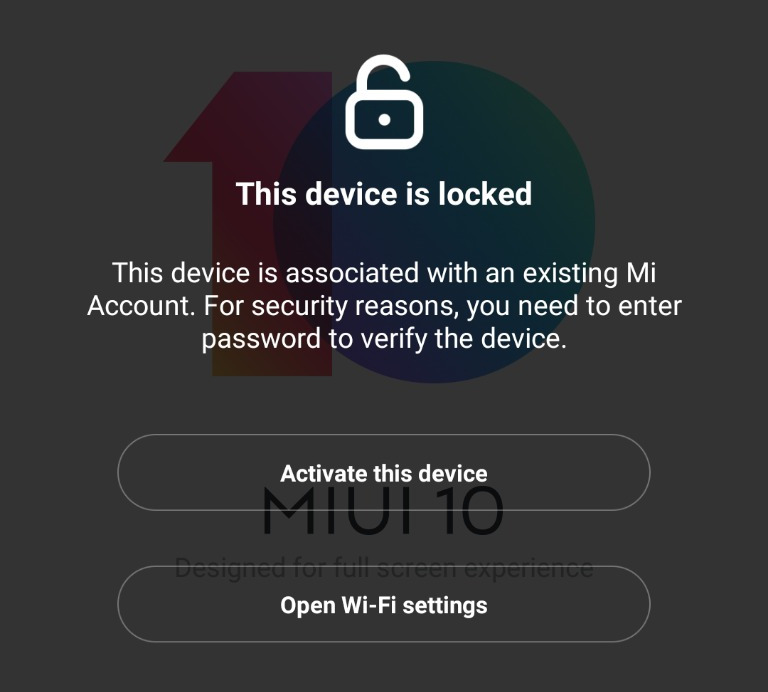 Если вы забыли пароль от своего XIAOMI или недавно купили подержанный, и теперь вы не можете войти в систему, потому что он заблокирован ? Заблокированное устройство может привести к тупиковому разочарованию. Но поводов для беспокойства нет. Прочтите статью ниже, чтобы узнать, каковы ваши перспективы. Придя к этому, вы будете знать, каковы пути выхода из этой ситуации, поскольку определенно существует больше, чем одно решение. Все зависит от причины блокировки.
Если вы забыли пароль от своего XIAOMI или недавно купили подержанный, и теперь вы не можете войти в систему, потому что он заблокирован ? Заблокированное устройство может привести к тупиковому разочарованию. Но поводов для беспокойства нет. Прочтите статью ниже, чтобы узнать, каковы ваши перспективы. Придя к этому, вы будете знать, каковы пути выхода из этой ситуации, поскольку определенно существует больше, чем одно решение. Все зависит от причины блокировки.
Не удается разблокировать устройство из-за плохого подключения к Интернету
- Если вы не можете разблокировать устройство, потому что оно не подключено к Интернету, вставьте SIM-карту с доступом к мобильной передаче данных. Не подключайте его к неизвестным непроверенным сетям Wi-Fi.
- Затем попробуйте войти на i.mi.com, когда вы сможете попытаться разблокировать устройство удаленно. Там же можно отключить режим «Найти устройство».
Не уверены, что включен режим «Поиск устройства»?
В таких ситуациях вы всегда можете посетить сайт www.imei.info и проверьте его там.
Просто введите номер IMEI вашего устройства и посмотрите, заблокировано оно или нет. Обычно это можно сделать за несколько минут. Здесь Check IMEI Video вы найдете инструкцию о том, как узнать ваш номер IMEI.
Если вы хотите расширить свои знания о XIAOMI Find Device Checker, прочтите нашу специальную статью: XIAOMI Find Device Checker
Узнайте, каковы возможности, когда у вас нет доступа к XIAOMI из-за отсутствия пароля, кода доступа или шаблона.Выберите вариант, который лучше всего подходит для вашего случая, и разблокирует ваше устройство.
 Забыли пароль
Забыли пароль
Все еще использую ваш номер
Если у вас есть доступ к вашему номеру, вы можете сбросить пароль. Откройте следующий веб-сайт сброса пароля, введите свой адрес электронной почты или номер телефона и следуйте инструкциям.
Вы не используете свой номер
Если вы не используете свой номер телефона, вы должны сообщить о своем аккаунте. Для этого откройте Службу поддержки клиентов.
Устройство заблокировано другим человеком
Если ваш XIAOMI был заблокирован какой-либо другой учетной записью, вы не сможете разблокировать его самостоятельно.
- Вы можете официально решить эту проблему, используя службу XIAOMI . Все, что вам нужно сделать, это войти на следующий сайт XIAOMI Unlock. Чтобы разблокировать устройство, вам необходимо отправить следующую информацию:
- Ваш идентификатор
- Подтверждения покупки и идентификатор онлайн-заказа
- В таких ситуациях вы также можете посетить специальный портал: XIAOMI Mi Cloud Remove. Этот сервис позволяет удалить Mi Cloud в Xiaomi. Просто имейте в виду, что мы определенно не поддерживаем телефоны из черного списка.Здесь вы можете разблокировать устройство, просто используя номер IMEI, вам не нужно вводить какие-либо дополнительные данные. Поэтому, если вы потеряете доказательство покупки, это единственный способ разблокировать устройство XIAOMI. Посетите наш портал, где вы сможете найти всю необходимую информацию и важные для процесса детали
.

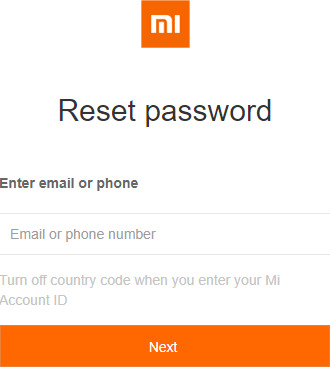 Забыли пароль
Забыли пароль